Hören Sie bei Telefongesprächen unter Android ständig Ihre eigene Stimme? Leider ist dieses Problem häufiger, als Sie vielleicht denken, und es kann durch eine Vielzahl von Faktoren verursacht werden, von Netzwerkproblemen bis hin zu widersprüchlichen Apps. In diesem Beitrag stellen wir Ihnen einige Tipps zur Fehlerbehebung vor, mit denen Sie Echos bei Telefongesprächen unter Android beheben können. Also, fangen wir an.
Bevor wir anfangen
Bevor Sie sich mit fortgeschrittenen Tipps zur Fehlerbehebung beschäftigen, finden Sie hier einige grundlegende Lösungen, die einen Versuch wert sind.
Entfernen Sie zunächst die Schutzhülle Ihres Telefons oder jedes andere externe Zubehör. Wenn die Hülle nicht richtig sitzt, kann sie den Lautsprecher und das Mikrofon Ihres Telefons stören, was zu einem Echo führt.
Wenn Sie kabelgebundene oder kabellose Kopfhörer verwenden, trennen Sie sie ab und prüfen Sie, ob Sie bei Anrufen immer noch Echos hören. Wenn dies nicht der Fall ist, ist wahrscheinlich Ihr Kopfhörer die Ursache des Problems.

Versuchen Sie als nächstes, den Flugzeugmodus Ihres Telefons zu aktivieren. Dadurch werden kleinere Netzwerkprobleme behoben, die möglicherweise Echos bei Telefonaten verursacht haben.
Wenn die Situation auch nach Anwendung der grundlegenden Lösungen unverändert bleibt, finden Sie hier einige fortgeschrittene Lösungen, die Sie ausprobieren können, um Echos bei Sprachtelefonaten unter Android zu beheben.
1. bitten Sie die andere Person, die Freisprecheinrichtung zu deaktivieren
Ein Echo kann entstehen, wenn der vom Lautsprecher abgegebene Ton vom Mikrofon aufgenommen wird. Dies ist eine der häufigsten Ursachen für Echos bei Telefongesprächen unter Android.
Sie können die andere Person bitten, die Lautstärke des Lautsprechers zu verringern oder ihn zu deaktivieren, um zu sehen, ob das Problem dadurch behoben wird.
2. die Gesprächsaufzeichnung deaktivieren
Ein weiterer Grund, warum Sie ein Echo hören können, ist, wenn Sie die Anrufaufzeichnung auf Ihrem Telefon aktiviert haben. Mehrere Benutzer im XDA-Forum berichteten, dass sie ähnliche Probleme hatten, wenn die Anrufaufzeichnung auf ihrem Telefon aktiviert war. Sie können versuchen, diese Funktion zu deaktivieren, um zu sehen, ob dies einen Unterschied macht.
Wenn Ihr Telefon die Aufzeichnung von Anrufen von Haus aus unterstützt, können Sie die folgenden Schritte ausführen, um die Funktion zu deaktivieren.
1. öffnen Sie die Telefon-App auf Ihrem Android-Gerät. Tippen Sie auf das Kebab-Menü (Drei-Punkte-Symbol) in der oberen rechten Ecke und wählen Sie Einstellungen.
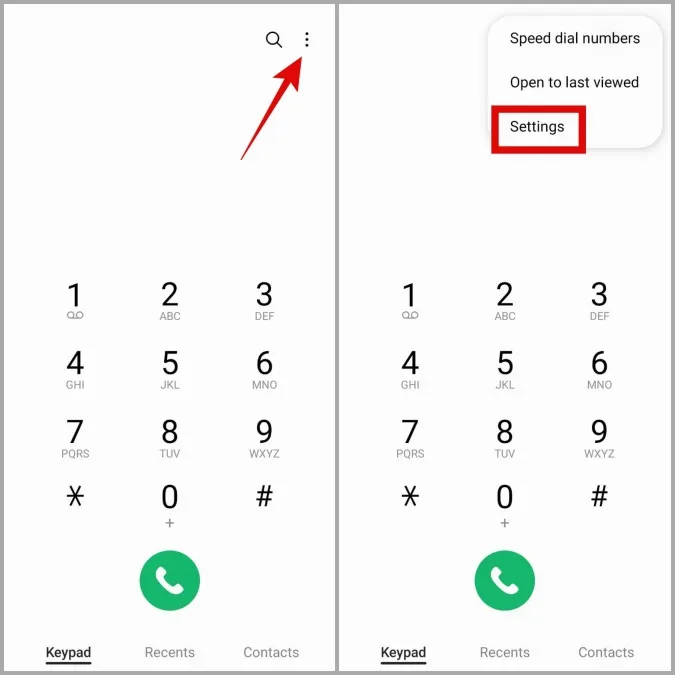
2. tippen Sie auf Anrufe aufzeichnen und deaktivieren Sie die Option Anrufe automatisch aufzeichnen.
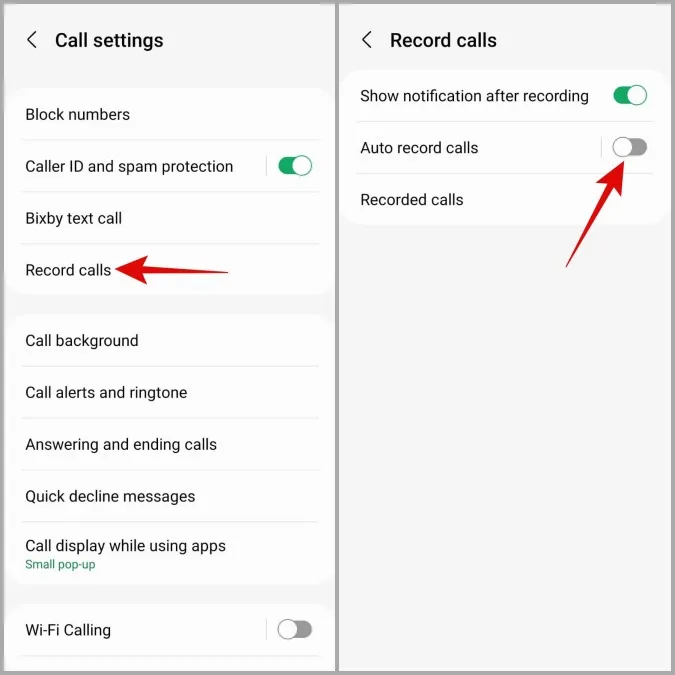
Wenn Sie eine spezielle App zur Aufzeichnung von Anrufen verwenden, müssen Sie die Aufzeichnung von Anrufen dort deaktivieren.
3. deaktivieren Sie Wi-Fi-Anrufe
Wi-Fi-Anrufe sind eine praktische Funktion Ihres Android-Geräts, mit der Sie über Ihr Wi-Fi-Netzwerk anstelle Ihres Mobilfunknetzes telefonieren können. Allerdings kann diese Funktion gelegentlich Telefonate stören und Probleme verursachen. Sie können versuchen, Wi-Fi-Anrufe auf Ihrem Telefon zu deaktivieren, um zu sehen, ob das hilft. Offenbar hat dieser Trick bei mehreren Reddit-Nutzern funktioniert, die auf ihren Samsung Galaxy-Telefonen mit Echos zu kämpfen hatten.
1. öffnen Sie die App Einstellungen und tippen Sie auf Verbindungen.
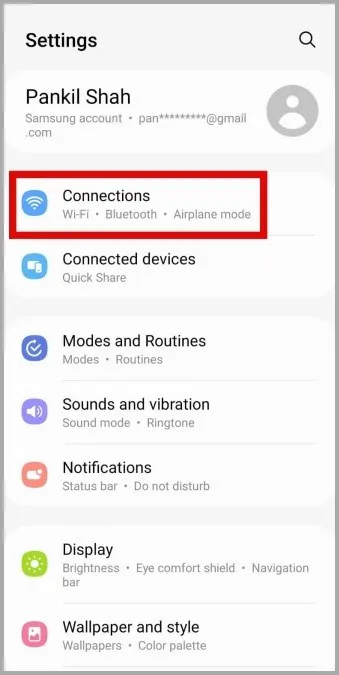
2. schalten Sie den Schalter neben Wi-Fi Calling aus.
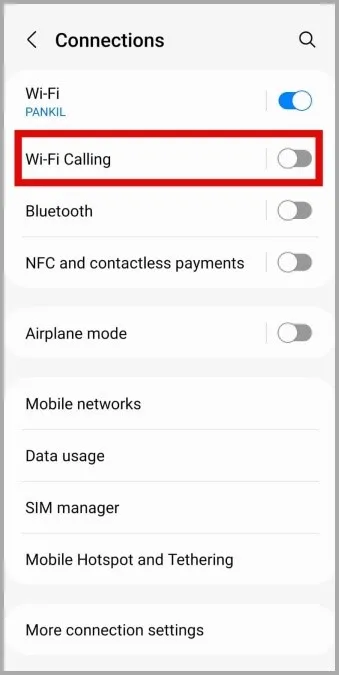
4. beheben Sie Echos bei VoIP-Anrufen
Wenn Sie bei Voice over Internet Protocol (VoIP)-Anrufen Echos hören, liegt möglicherweise ein Problem mit Ihrer Internetverbindung vor. Sie können versuchen, zu einer anderen Netzwerkverbindung zu wechseln, um zu sehen, ob dies die Situation verbessert.
Sie können auch versuchen, andere Apps wie WhatsApp, Instagram, Snapchat oder Skype zu verwenden, um zu prüfen, ob das Problem in allen Apps auftritt. Wenn das Problem nur in einer App auftritt, sollten Sie es beheben können, indem Sie die Cache-Daten dieser App löschen oder sie aktualisieren.
5. die Netzwerkeinstellungen zurücksetzen
Wenn die oben genannten Lösungen nicht funktionieren, ist es an der Zeit, die Netzwerkeinstellungen Ihres Telefons zurückzusetzen. Dadurch werden alle Netzwerkkonfigurationen auf ihre Standardwerte zurückgesetzt und alle Probleme, die durch falsch konfigurierte Einstellungen verursacht wurden, behoben.
1. öffnen Sie die App Einstellungen auf Ihrem Handy und scrollen Sie nach unten, um Allgemeine Verwaltung auszuwählen.
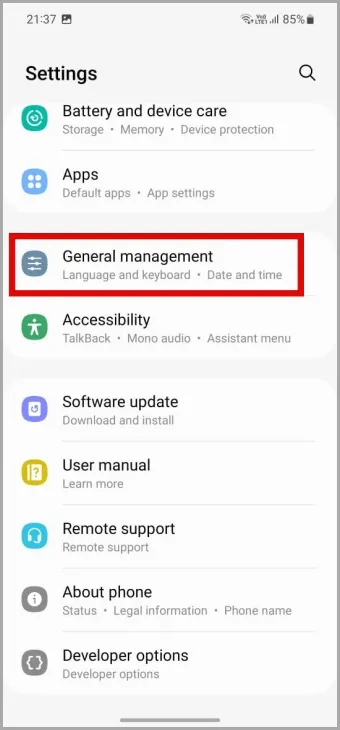
2. tippen Sie auf Zurücksetzen und wählen Sie auf dem folgenden Bildschirm Netzwerkeinstellungen zurücksetzen.
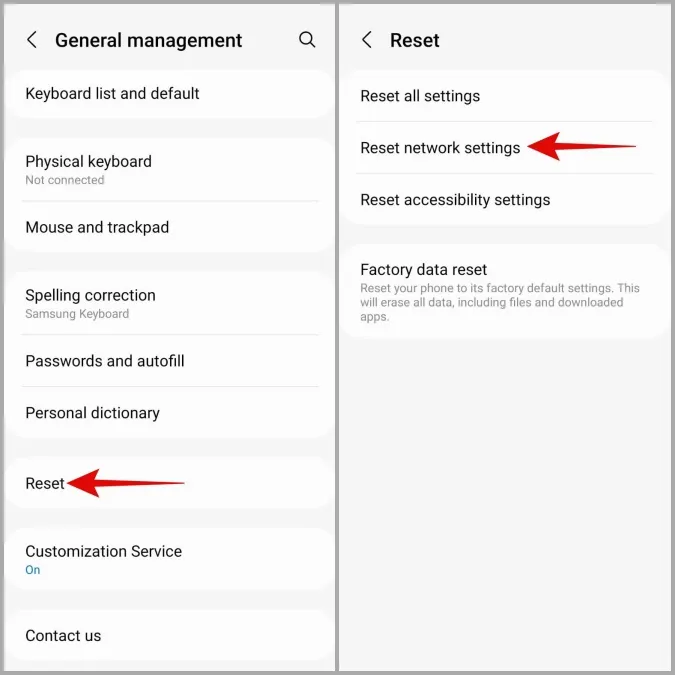
3. tippen Sie auf die Schaltfläche Einstellungen zurücksetzen und folgen Sie den Anweisungen auf dem Bildschirm, um den Wiederherstellungsprozess zu starten.
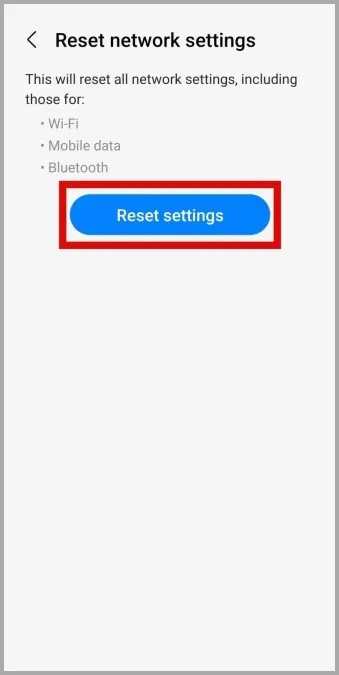
6. versuchen Sie den abgesicherten Modus
Wenn Sie Ihr Android-Telefon im abgesicherten Modus starten, werden nur die Standard-Apps und -Dienste ausgeführt. So können Sie feststellen, ob eine kürzlich installierte App Echos bei Telefonaten auf Ihrem Android-Telefon verursacht.
Um Ihr Telefon im abgesicherten Modus zu starten, halten Sie die Einschalttaste gedrückt, um das Power-Menü zu öffnen. Drücken Sie lange auf Neustart und tippen Sie auf das grüne Häkchen, um den abgesicherten Modus zu aktivieren.
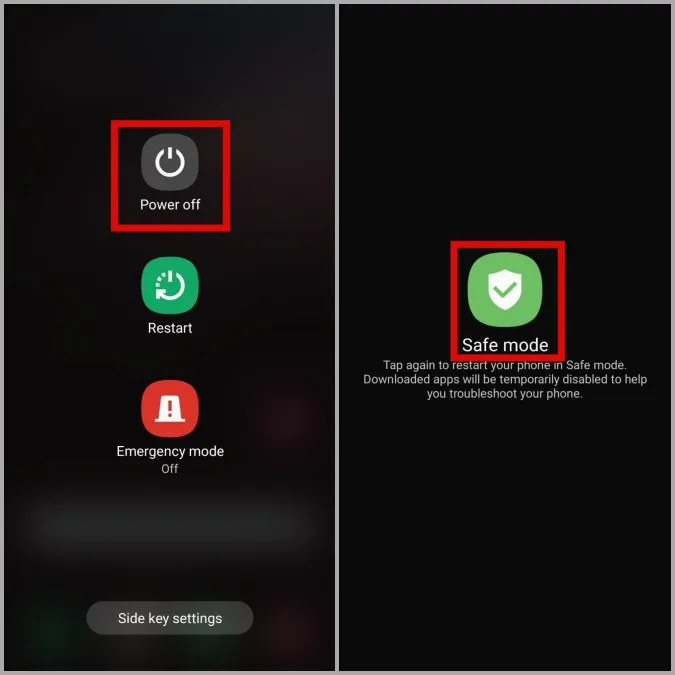
Nachdem Ihr Telefon in den abgesicherten Modus gewechselt ist, führen Sie einen Anruf durch, um zu sehen, ob Sie noch Echos hören. Wenn dies nicht der Fall ist, bestätigt dies ein Problem mit einer der installierten Apps. Sie können versuchen, alle kürzlich installierten oder nicht verwendeten Apps zu löschen, um das Problem zu beheben.
Keine Echos mehr
Solche Probleme bei Telefongesprächen sind gelinde gesagt ärgerlich. Zum Glück müssen Sie sich nicht mit einem minderwertigen Anruferlebnis zufrieden geben. Mit den oben genannten Lösungen sollten Sie Echos bei Telefongesprächen auf Ihrem Android-Telefon im Handumdrehen beseitigen können.
